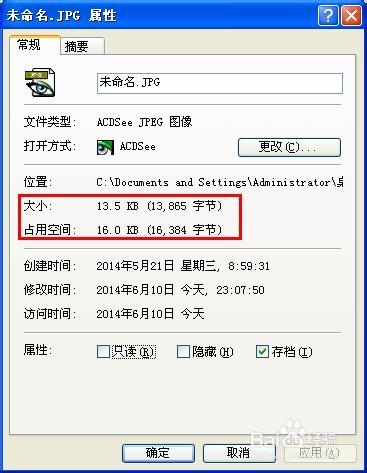画图工具怎么缩小图片,今天我们所学习的画图工具是操作系统自带的画图工具,所在位置(开始——程序——附件——画图),画图工具虽然简单,功能也不太复杂,剧安颌儿如果有不太繁琐的图片处理还是很能胜任的,例如利用画图工具缩小图片,下面我们就聊聊如何利用画图工具缩小图片。
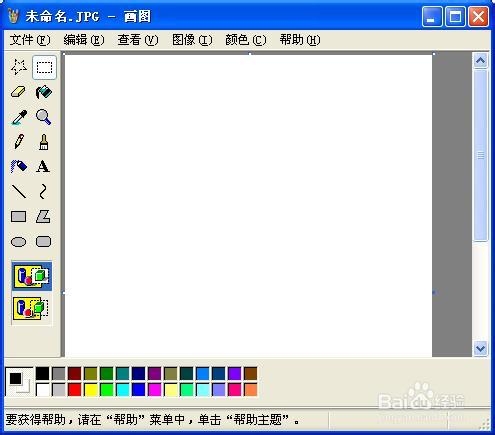
画图工具怎么快速缩小图片
1、怎么快速打开画图工具我们用命令打开画图 开始——运行——mspaint.exe——确定
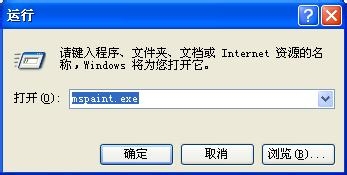
2、我们以下图为例来讲解画图工具怎么缩小图片,右键图片属性,查看此文件的大小

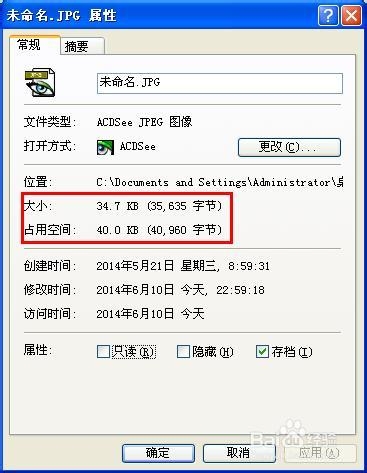
3、文件——打开上图,图像——拉伸/扭曲

4、调出拉伸和扭曲设置界面。
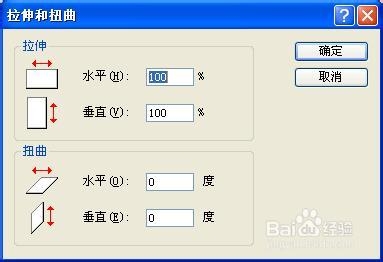
5、在水平和垂直栏中数值都设置为50%--点击确定就可以了
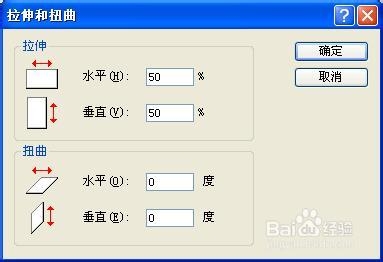
6、文件——保存,我们再次看看该图片属性中文件大小的变化。